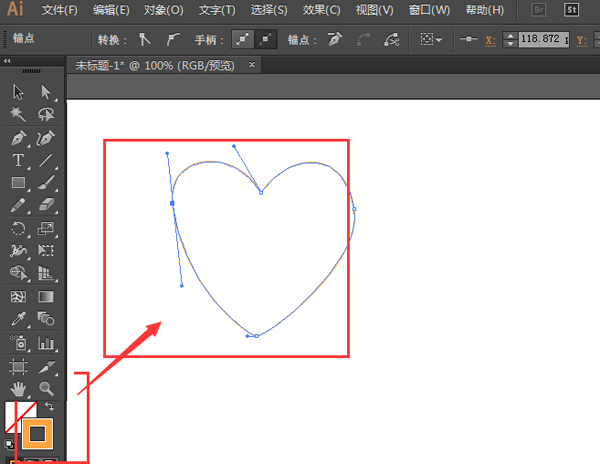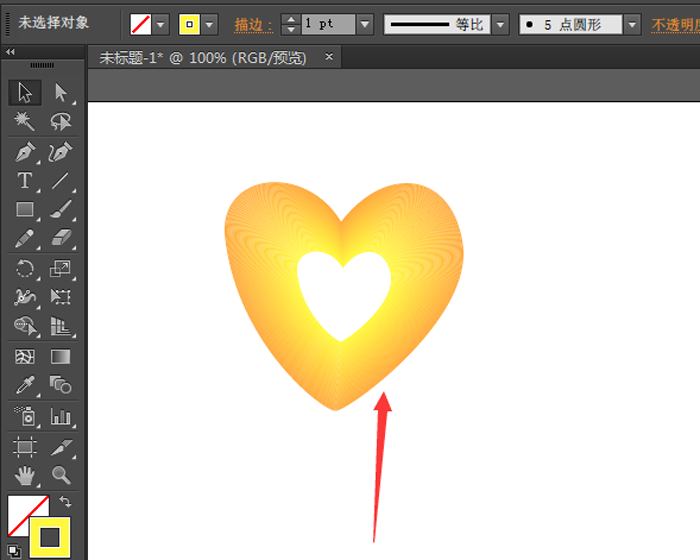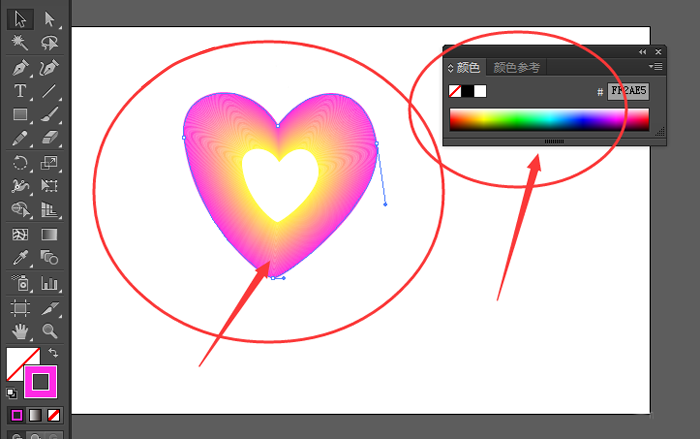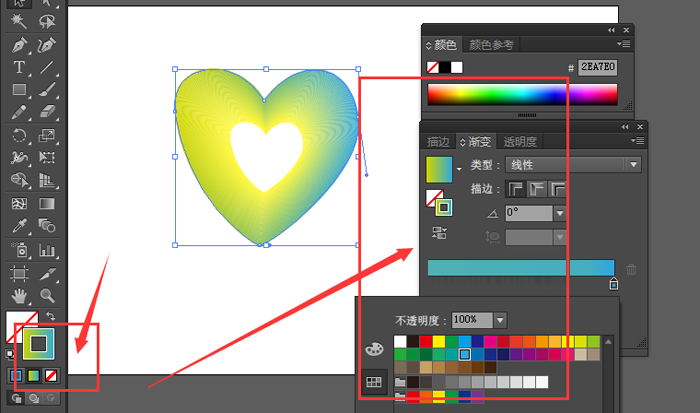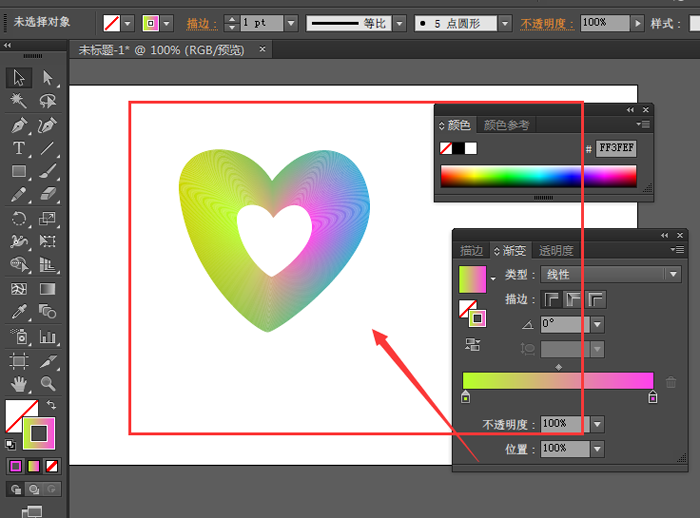|
|
|
|
| 下面给大家介绍的是怎么绘制线性渐变的心形,喜欢的朋友可以一起来关注软件自学网学习更多的AI实例教程。 |
|
第1步、先看看线性渐变的心形效果,
第2步、打开AI软件,然后使用钢笔工具,绘制心形出来。
第3步、然后使用路径偏移,偏移好路径出来,并给路径填充不同的颜色出来。
第4步、然后使用混合选项,进行设置66步。
第5步、然后效果出来,
第6步、也可以改到路径的颜色,效果如下:
第7步、也可以给路径进行填充渐变颜色,效果如下:
第8步、多填充不同的渐变效果:
|